
Cuprins:
- Autor John Day [email protected].
- Public 2024-01-30 11:47.
- Modificat ultima dată 2025-01-23 15:04.
Acest mic program este obligatoriu pentru persoanele care au imprimante cu jet de cerneală sau laser. Dacă imprimanta dvs. pare să-și ia viața când îi trimiteți o lucrare de imprimare, dacă începe să arunce pagină după pagină de gobbledygook sau pagini goale și nu se va opri din imprimare chiar și după ce ați oprit și repornit, atunci acest mic utilitar va fi un Godsend. Puteți să-l personalizați pentru a se potrivi configurației dvs. și funcționează pe majoritatea versiunilor Micro $ oft.
Pasul 1: Ce face …
Instructable este pur și simplu un mic fișier utilitar (fișier batch) care curăță memoria computerului și directorul în care sunt stocate lucrările de imprimare. Ce sunt fișierele batch? Fișierele batch sunt fișiere foarte simple scrise în format TXT care vă permit să programați o serie de sarcini utile pe un computer DOS sau Windoz. ȘI nu trebuie să fii un programator expert pentru a crea instrumente fantastice, pur și simplu „FIȘELE BATCH” ale Google și găsești o grămadă de informații utile și o mulțime de programe. Acest fișier batch încetează imediat trimiterea de date către imprimantă, oprește procesul de fundal controlat de sistemul de operare și resetează sistemul de imprimare al computerelor. Apoi reia serviciul de fundal permițându-vă să reimprimați toate lucrările fără a fi nevoie să reporniți computerul. Ce nu poate face fișierul batch este să curățați memoria imprimantelor! O imprimantă va avea o cantitate mică de memorie încorporată, aceasta va trebui ștearsă manual. Faceți acest lucru oprind imprimanta imediat ce începe să se comporte prost, nu uitați să o porniți din nou după ce ați rulat fișierul batch!
Pasul 2: Cum să creați fișierul lot
Fișierele batch sunt pur și simplu fișiere „text” cu extensia „BAT”, adică numele fișierului ar fi „purge.bat” Acestea pot fi localizate aproape oriunde pe computer. Vă recomandăm ca desktopul dvs. să fie un loc bun ca oricare altul. Singurul lucru de reținut este că majoritatea versiunilor Windoz ascund automat extensia fișierelor, așa că aveți grijă să nu faceți această greșeală. Extensia este designerul tipului de fișier care îi spune computerului ce program să utilizeze pentru a deschide fișierul, cum ar fi M $ Word deschide DOC, Notepad deschide TXT, Photoshop deschide-j.webp
Pasul 3: Cum să…. Folosind utilitarul PURGE. BAT
Exemplu: Tocmai ați trimis o lucrare importantă la imprimanta dvs., aceasta începe să tipărească, apoi devine mentală și aruncă un wobbler, aruncând hârtie fără niciun motiv. Pur și simplu urmați următorii 5 pași….1. NU PANIC2. Opriți imediat imprimanta. Nu uitați să țineți apăsat butonul de alimentare dacă nu se oprește simultan. Faceți acest lucru la perete, dacă trebuie. Mergeți la desktop și faceți clic pe fișierul PURGE. BAT. Își va face treaba în mod automat. Porniți imprimanta. Reimprimă lucrarea.
Recomandat:
GPS de economisire a energiei cu afișaj cu cerneală electronică: 4 pași

GPS de economisire a energiei cu afișaj E-Ink: În fiecare vară merg la drumeții în locuri îndepărtate. Uneori, când traseul este slab sau chiar dispare, trebuie să folosesc GPS-ul telefonului pentru a obține coordonatele și apoi să-mi verific poziția pe o hartă pe hârtie (de multe ori nu am semnal, astfel încât hărțile pe hârtie sunt obligatorii
Analiza LTE Cat.M1 PSM (Mod de economisire a energiei): 4 pași

Analiza LTE Cat.M1 PSM (Mod de economisire a energiei): În articolul precedent, am discutat despre modul de setare a ciclului Activ / Sleep folosind PSM. Vă rugăm să consultați articolul anterior pentru explicații despre setarea hardware și PSM și comanda AT. (Link: https://www.instructables.com/id/What-Is-a-PSMPow…Ac
Aprindeți LED-ul circuitului hârtiei: 12 pași
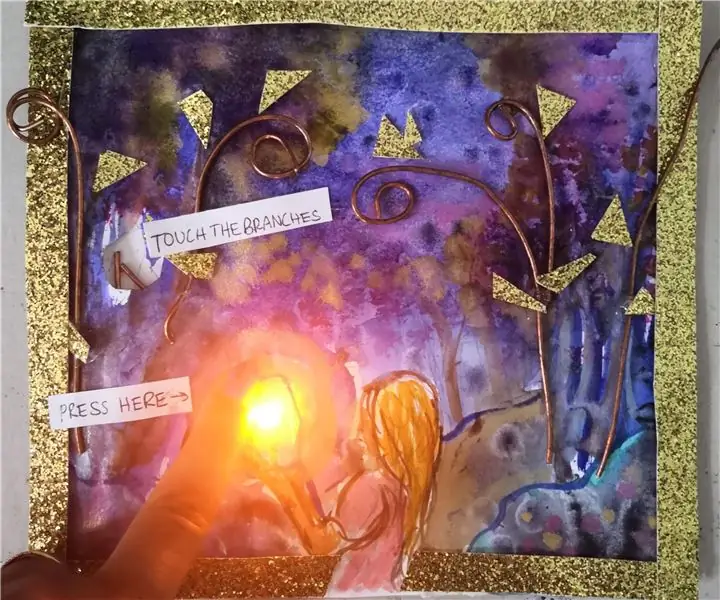
Cardul de iluminare a circuitului de hârtie cu LED: Acesta este tutorialul pe care l-am urmat pentru a face acest lucru: https://www.instructables.com/id/Light-Up-LED-Card … Există totuși câteva variante, deoarece nu am făcut-o Am bandă de cupru, acesta este modul meu de a încerca diferite moduri de a rezolva asta. Acesta este s
Ce este un PSM (Mod de economisire a energiei) în LTE Cat.M1?: 3 pași

Ce este un PSM (Mod de economisire a energiei) în LTE Cat.M1? De asemenea, Cat.M1 este o tehnologie reprezentativă LPWAN (Low-Power Wide-Area Network) și specializată în aplicații IoT d
Proiectul de economisire a apei: 8 pași
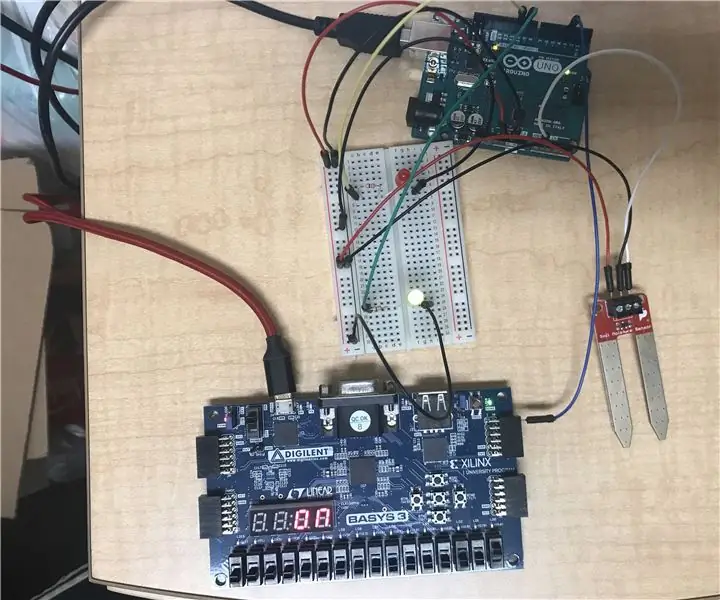
Proiectul Water Saver: Autori: Monique Castillo, Carolina Salinas Am fost însărcinați cu proiectarea unui proiect cu scopul de a contribui la durabilitate. Am decis, fiind nativi californieni, care simt că ar fi în permanență într-o secetă, să creăm o specie de economisire a apei
